《计算机文化基础》课程教案任务18 制作演示文稿
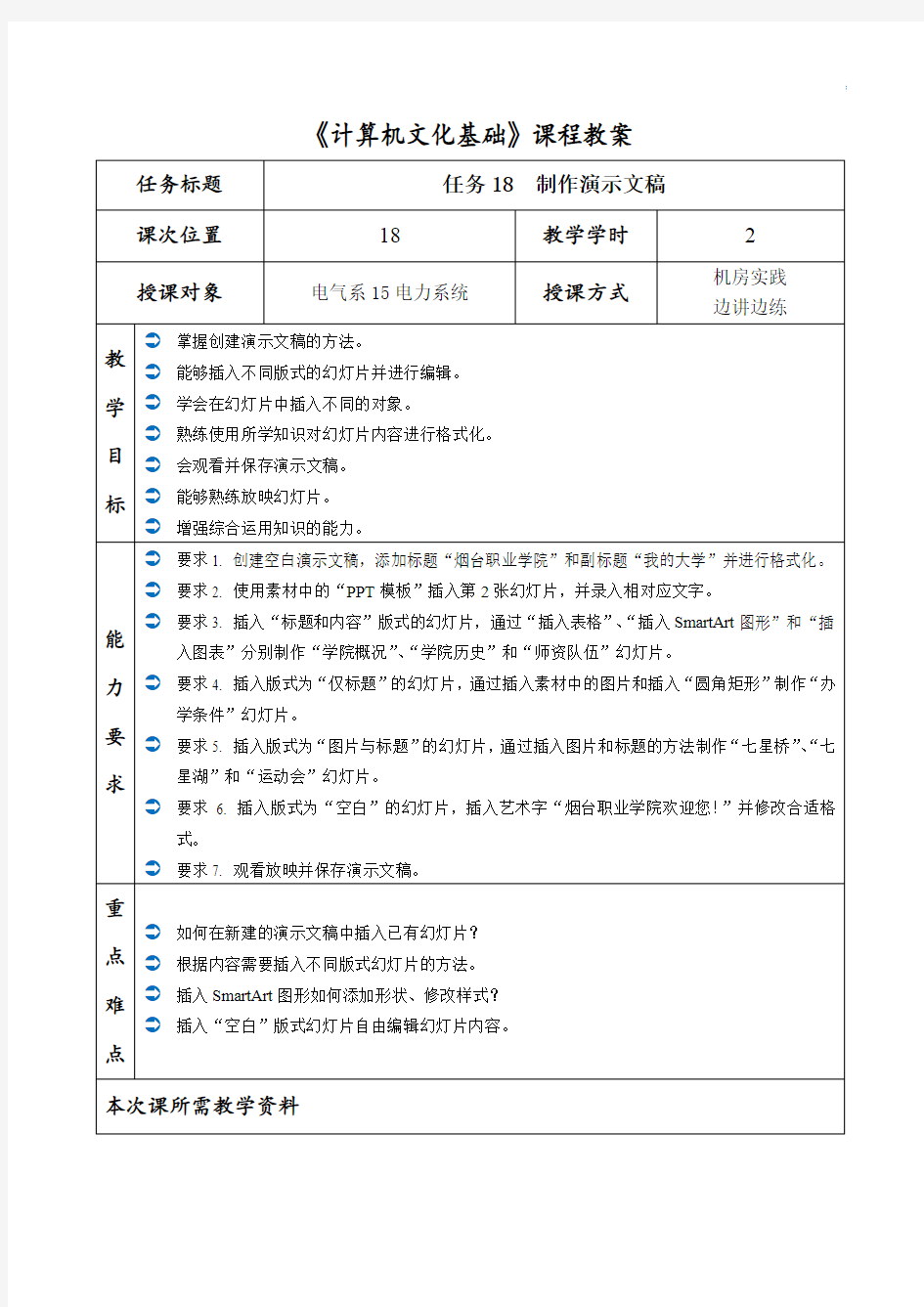
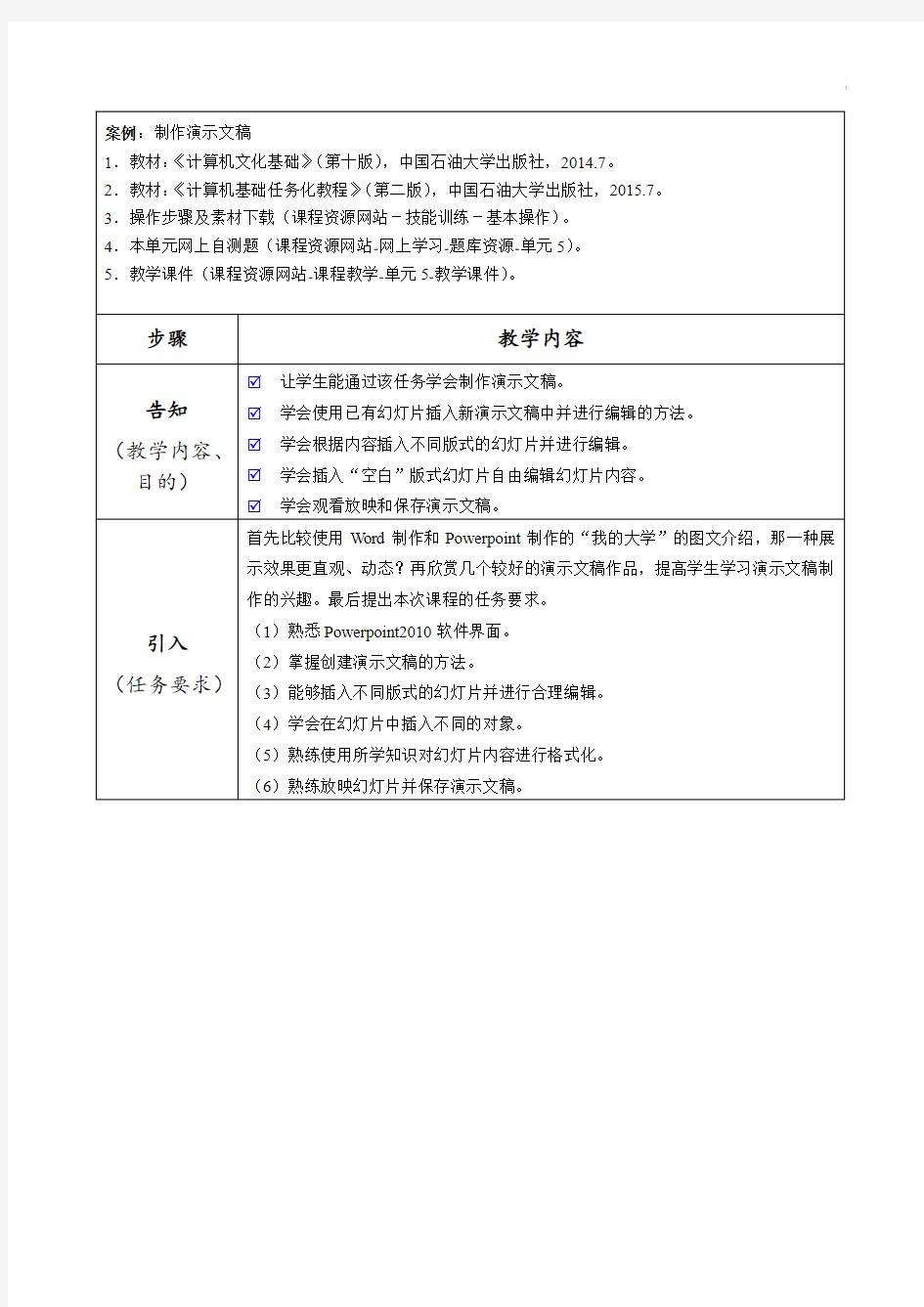
《计算机文化基础》课程教案
任务标题任务18 制作演示文稿
课次位置18教学学时2
授课对象电气系15电力系统授课方式机房实践边讲边练
教学目标 掌握创建演示文稿的方法。
能够插入不同版式的幻灯片并进行编辑。
学会在幻灯片中插入不同的对象。
熟练使用所学知识对幻灯片内容进行格式化。 会观看并保存演示文稿。
能够熟练放映幻灯片。
增强综合运用知识的能力。
能力要求 要求1. 创建空白演示文稿,添加标题“烟台职业学院”和副标题“我的大学”并进行格式化。 要求2. 使用素材中的“PPT模板”插入第2张幻灯片,并录入相对应文字。
要求3. 插入“标题和内容”版式的幻灯片,通过“插入表格”、“插入SmartArt图形”和“插入图表”分别制作“学院概况”、“学院历史”和“师资队伍”幻灯片。
要求4. 插入版式为“仅标题”的幻灯片,通过插入素材中的图片和插入“圆角矩形”制作“办学条件”幻灯片。
要求5. 插入版式为“图片与标题”的幻灯片,通过插入图片和标题的方法制作“七星桥”、“七星湖”和“运动会”幻灯片。
要求6. 插入版式为“空白”的幻灯片,插入艺术字“烟台职业学院欢迎您!”并修改合适格式。
要求7. 观看放映并保存演示文稿。
重
点难点 如何在新建的演示文稿中插入已有幻灯片?
根据内容需要插入不同版式幻灯片的方法。
插入SmartArt图形如何添加形状、修改样式? 插入“空白”版式幻灯片自由编辑幻灯片内容。
本次课所需教学资料
案例:制作演示文稿
1.教材:《计算机文化基础》(第十版),中国石油大学出版社,2014.7。2.教材:《计算机基础任务化教程》(第二版),中国石油大学出版社,2015.7。3.操作步骤及素材下载(课程资源网站-技能训练-基本操作)。
4.本单元网上自测题(课程资源网站-网上学习-题库资源-单元5)。
5.教学课件(课程资源网站-课程教学-单元5-教学课件)。
步骤教学内容
告知
(教学内容、目的)?让学生能通过该任务学会制作演示文稿。
?学会使用已有幻灯片插入新演示文稿中并进行编辑的方法。?学会根据内容插入不同版式的幻灯片并进行编辑。
?学会插入“空白”版式幻灯片自由编辑幻灯片内容。
?学会观看放映和保存演示文稿。
引入(任务要求)首先比较使用Word制作和Powerpoint制作的“我的大学”的图文介绍,那一种展示效果更直观、动态?再欣赏几个较好的演示文稿作品,提高学生学习演示文稿制作的兴趣。最后提出本次课程的任务要求。
(1)熟悉Powerpoint2010软件界面。
(2)掌握创建演示文稿的方法。
(3)能够插入不同版式的幻灯片并进行合理编辑。
(4)学会在幻灯片中插入不同的对象。
(5)熟练使用所学知识对幻灯片内容进行格式化。
(6)熟练放映幻灯片并保存演示文稿。
操练一(1)启动Microsoft PowerPoint 2010,熟悉软件界面。
(2)创建空白演示文稿,编辑第1张标题幻灯片的内容,标题为“烟台职业学院”,黑体、66磅;,副标题为“——我的大学”,楷体、36磅。
(3)使用素材中的“PPT模板”插入第2张幻灯片,并录入图18-3所示文字。(4)插入版式为“标题和内容”的幻灯片,标题为“学院概况”,插入一个6行4列的表格,样式为“主题样式1-强调1”,并录入图18-5所示内容。
(5)插入版式为“标题和内容”的幻灯片,标题为“学院历史”,插入SmartArt图形,录入图18-7所示内容。
(6)插入版式为“标题和内容”的幻灯片,标题为“师资队伍”,插入“饼图”中的“分离型三维饼图”,输入图18-9所示数据。
(7)插入版式为“仅标题”的幻灯片,标题为“办学条件”,插入素材中的图片1.jpg、2.jpg、3.jpg、4.jpg,插入“圆角矩形”,输入文字“实训基地”。
(8)插入版式为“图片与标题”的幻灯片,插入“七星桥”图片,选择“映像圆角矩形”样式,标题为“七星桥”。使用相同方法插入并编辑第8、第9张幻灯片。。(9)插入版式为“空白”的幻灯片,插入艺术字“烟台职业学院欢迎您!”,隶书、66磅,选择“跟随路径—上弯弧”效果。
(10)观看放映并保存演示文稿。
教师通过局域网发送素材,学生自己动手实践,教师全程指导并检查学生上交作品。
归纳一如何在新建的演示文稿中插入已有幻灯片?
根据内容需要插入不同版式幻灯片。
插入SmartArt图形如何添加形状、修改样式?插入“空白”版式幻灯片自由编辑幻灯片内容。对学生训练过程中出现的问题进行归纳。
操练二
制作“项目进度报告”演示文稿,插入文字、图片、组织结构图、图表、艺术字等多个对象。
(1)创建空白演示文稿。
(2)根据内容插入新幻灯片并插入文字、图片、组织结构图、图表、艺术字等多个对象。
(3)观看放映并保存演示文稿,另存于桌面,文件名为“项目进度报告”。
(4)教师通过局域网发送素材,学生自己动手实践,教师全程指导并检查学生上交作品。
归纳二插入的组织结构图如何添加和更改形状?图表中的数据与折线图中线的对应关系。
任务小结1.PowerPoint 2010自带多种模板和主题,可供用户创建所需风格的演示文稿。
2.合理使用已有的PPT素材插入到新演示文稿中,达到事半功倍的效果。
3.根据幻灯片内容可以选择合适的“幻灯片版式”,也可以选择“空白”版式自由设计内容。
4.Word和Excel中的图形或图表可以直接复制到PowerPoint中使用。
附:本次课程评价表
等级
评价项目
优良合格不合格熟练创建空白演示
文稿
□能□基本能□在帮助下能□不能熟练插入已有的幻
灯片
□能□基本能□在帮助下能□不能根据内容合理插入
相应版式的幻灯片
□独立完成□讨论完成□协助完成□不能完成熟练插入图表并进
行编辑特效
□独立完成□讨论完成□协助完成□不能完成熟练插入图片并制
作图片
□独立完成□讨论完成□协助完成□不能完成熟练插入艺术字和
SmartArt图形并进
行编辑
□独立完成□讨论完成□协助完成□不能完成
能保存、放映幻灯
片
□独立完成□讨论完成□协助完成□不能完成
